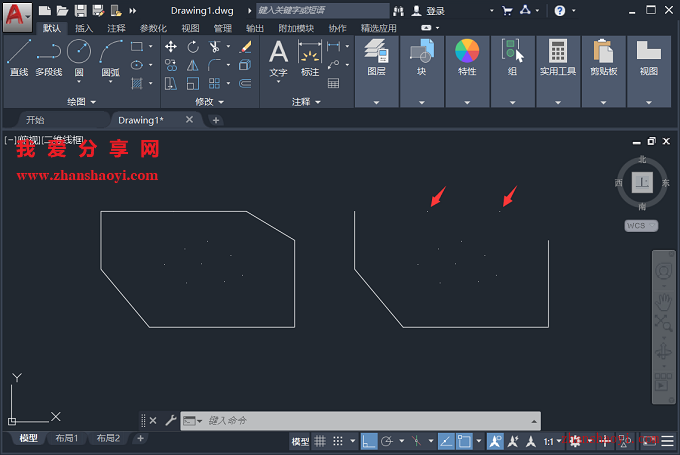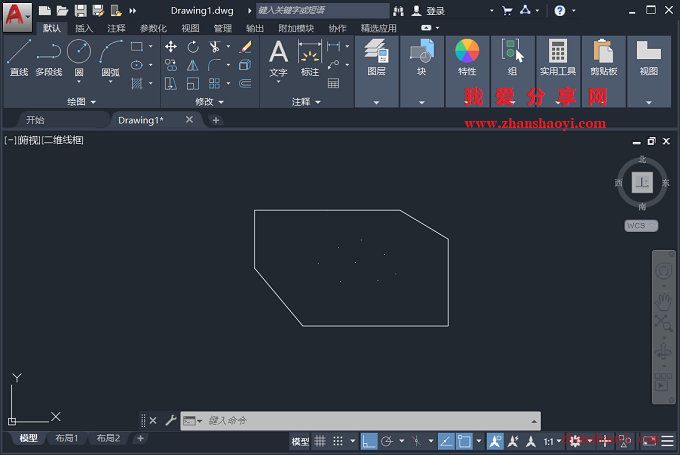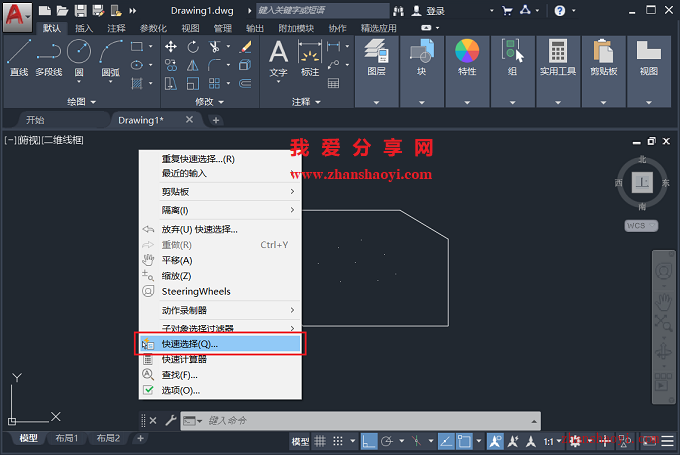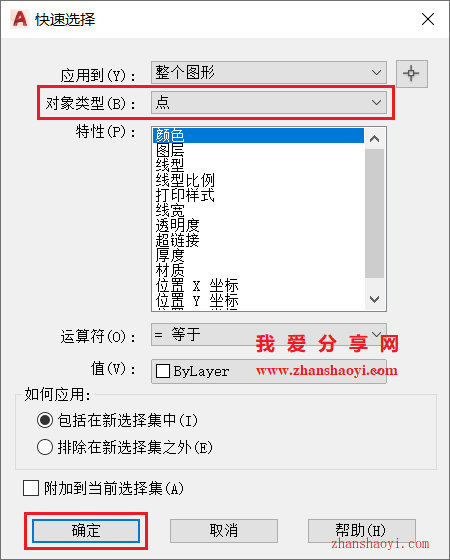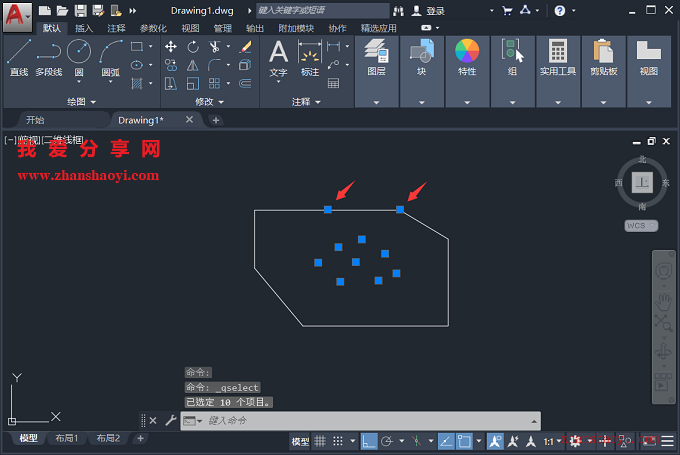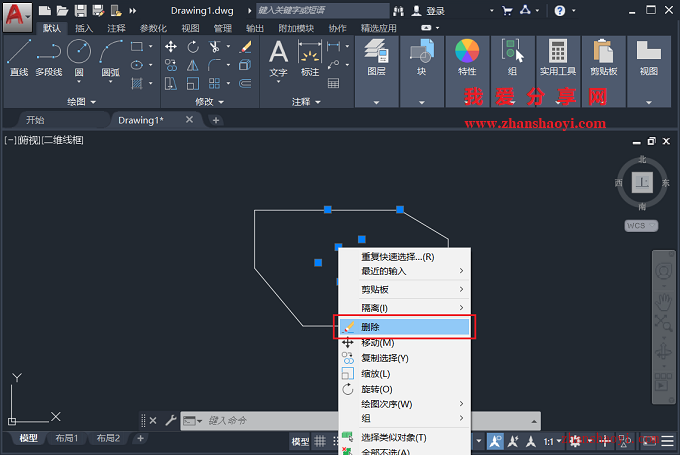因工作或学习绘图需要,如电路图等,我们经常需要将CAD图形的外形导入到其它软件中,但若CAD图形中存在隐藏「点」,有时导入后无法正常进行使用,另CAD图形中存在隐藏点不易被发现,如下,若一条一条删除线条确认又非常影响效率,那么有没有方法可以快速删除图形中所有点呢?
操作步骤:
1、先打开AutoCAD 2020软件,进入CAD界面,然后在绘制如下示例图形;
2、在界面空白处鼠标右击选择【快速选择】;
3、打开「快速选择」窗口,先将对象类型设置为点,然后点击【确定】退出,如下,图形中存在隐藏的点也被全部选择;
4、在任意点上鼠标右击选择【删除】;
5、如下,已删除图纸中所有的点,完毕。

软件智库
微信扫一扫加关注,我爱分享网官方微信公众号,专注分享软件安装和视频教程,让你一号在手,软件无忧!